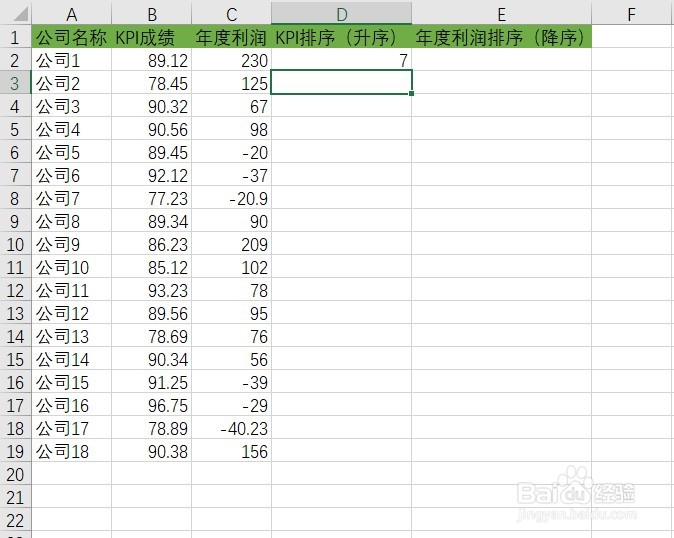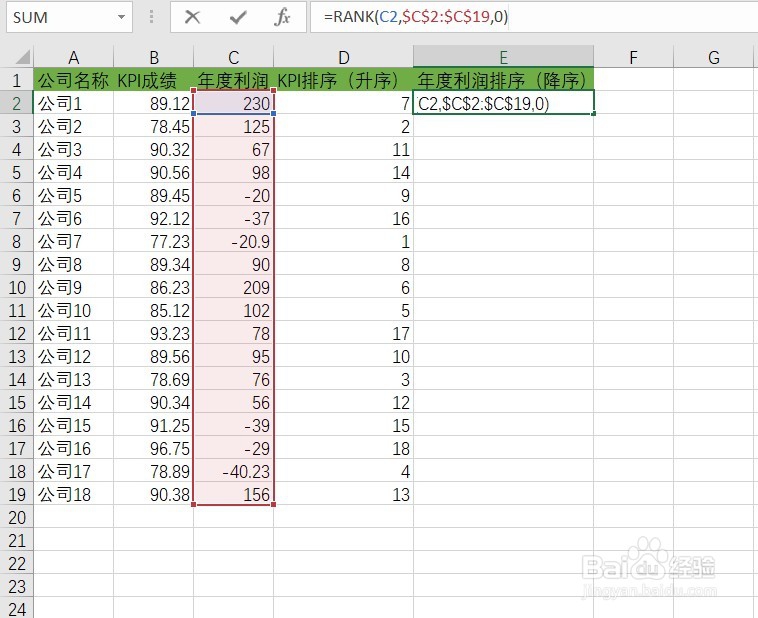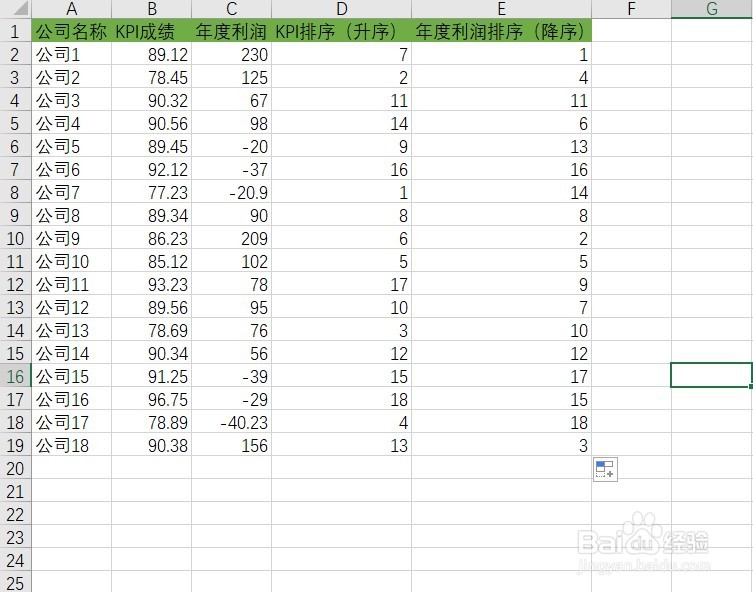1、首先如图所示,要将表中的公司KPI和年度利润进行排名次
2、然后在D2单元格输入公式“=RANK(B2,$B$2:$B$19,1)”,然后回车,D2单元格就会出现排序的名次。
3、然后将鼠标放在D2单元格右下角,待鼠标变成“+”符号后,可以直接拖下来填充后面的数据,或者直接双击,也是填充。
4、然后在就是公司利润排序了,同理,在E2单元格内输入公式“=RANK(C2,$C铮喘饿怊$2:$C$19,0)”,然后输入回车
5、然后将鼠标放在E2单元格右下角,待鼠标变成“+”符号后,可以直接拖下来填充后面的数据,或者直接双击,也是填充。